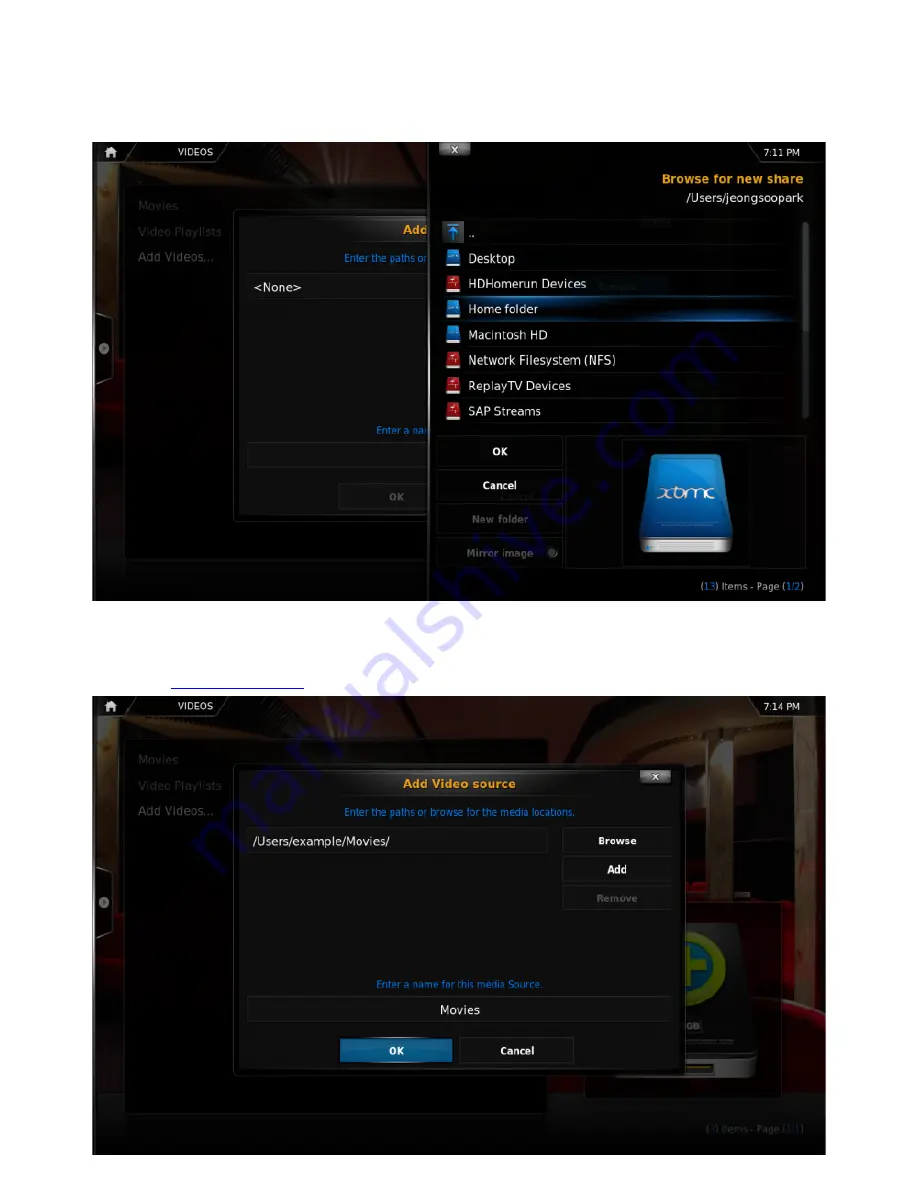
Step 2:
Now click "Add Source".
Step 3:
The "Add Video Source" screen will be displayed. Then click the "Browse" button.
Step 4:
Now browse to where you keep your videos stored. Once you have found the folder you
keep your videos in, click the "OK" button.
If your video library is kept on a network device, please
check this
XBMC Wiki Article
about settings up your network shares.
| Xtreamer SideWinder4 user guide
31
Summary of Contents for SideWinder4
Page 1: ... Xtreamer SideWinder4 USER GUIDE ...
Page 2: ... Free TV Unlimited Xtreamer SideWinder4 user guide 2 ...
Page 5: ... Xtreamer SideWinder4 user guide 5 Chapter 1 Introduction ...
Page 7: ...How does Xtreamer SideWinder4 look Xtreamer SideWinder4 user guide 7 ...
Page 11: ... Xtreamer SideWinder4 user guide 11 Chapter 2 Connecting ...
Page 13: ...Optical connection Network connection and DVB T Xtreamer SideWinder4 user guide 13 ...
Page 15: ... Xtreamer SideWinder4 user guide 15 Chapter 3 Use ...
Page 30: ... Step 1 Click Videos in the home screen menu Xtreamer SideWinder4 user guide 30 ...
Page 37: ...Settings Program Xtreamer SideWinder4 user guide 37 ...
Page 52: ... Xtreamer SideWinder4 user guide 52 Chapter 5 Troubleshooting ...
Page 54: ... Xtreamer SideWinder4 user guide 54 Chapter 6 Safety ...
Page 56: ... Xtreamer SideWinder4 user guide 56 Chapter 6 Contact Us Support ...
















































